Участники проекта ДООМ
| Строка 21: | Строка 21: | ||
'''II. Заполнить свою Личную страницу, разместив информацию о команде – визитную карточку и приветствие участникам олимпиады.''' У каждого зарегистрированного пользователя ТолВики есть специальный адрес, по которому может располагаться его Личная страница '''Участник:Имя при регистрации'''. Чтобы оформить Личную страничку участника, нужно: | '''II. Заполнить свою Личную страницу, разместив информацию о команде – визитную карточку и приветствие участникам олимпиады.''' У каждого зарегистрированного пользователя ТолВики есть специальный адрес, по которому может располагаться его Личная страница '''Участник:Имя при регистрации'''. Чтобы оформить Личную страничку участника, нужно: | ||
| − | * | + | * В верхней части экрана кликнуть на ссылку с именем, введенным при регистрации (например, Умники 001). |
| − | * | + | * Перейдя в режим правки Личной странички, вставить надпись '''<nowiki>{{subst:Шаблон:Страница участника проекта}}</nowiki>''', затем нажать кнопку '''Записать страницу'''. |
| − | * | + | * Познакомиться с шаблоном визитки и заполнить его, перейдя в режим правки (см. справку '''[[Редактирование статей]]'''). |
| − | * | + | * В целях личной безопасности помещайте на странице только общее фото или коллаж (см. справку '''[[Загрузка медиафайлов]]'''). Чтобы просмотреть, как введенная информация будет отображена на сайте, нажмите кнопку '''Предварительный просмотр'''. |
| − | * | + | * Обязательно указать категорию, к которой относиться страничка (т.е. написать внизу страницы: '''<nowiki>[[Категория:Проект ДООМ]]</nowiki>'''. |
| − | * | + | * Нажать кнопку '''Записать страницу'''. |
'''Примечание.''' Шаблон нужен для упрощения первых шагов работы в ТолВики, далее можно самим придумать дизайн странички своей команды. | '''Примечание.''' Шаблон нужен для упрощения первых шагов работы в ТолВики, далее можно самим придумать дизайн странички своей команды. | ||
| Строка 33: | Строка 33: | ||
'''III. Разместить на этой страничке, в разделе "Участники проекта" (см. ниже) внутреннюю ссылку на визитку своей команды.''' Для этого нужно: | '''III. Разместить на этой страничке, в разделе "Участники проекта" (см. ниже) внутреннюю ссылку на визитку своей команды.''' Для этого нужно: | ||
| − | * Нажать на ссылку [править] в разделе "Участники проекта" | + | * Нажать на ссылку [править] в разделе "Участники проекта". |
| Строка 40: | Строка 40: | ||
| − | * Вставить название визитки (например, Участник:Умники 001) в двойных квадратных скобках (например, <nowiki>[[Участник:Умники 001]]</nowiki>) | + | * Вставить название визитки (например, Участник:Умники 001) в двойных квадратных скобках (например, <nowiki>[[Участник:Умники 001]]</nowiki>). |
| − | * Нажать Записать страницу | + | * Нажать Записать страницу. |
* Если название визитки будет красного цвета, значит, Вы сделали что-то не правильно. Проверьте себя, внесите исправления и повторите попытку. | * Если название визитки будет красного цвета, значит, Вы сделали что-то не правильно. Проверьте себя, внесите исправления и повторите попытку. | ||
'''Не забывайте''' представляться при работе в ТолВики. Для этого: | '''Не забывайте''' представляться при работе в ТолВики. Для этого: | ||
| − | * В правом верхнем углу экрана выбрать ссылку [[Служебная:Userlogin|Представиться системе]] | + | * В правом верхнем углу экрана выбрать ссылку [[Служебная:Userlogin|Представиться системе]]. |
| − | * В окнах "Ваше имя участника" и "Ваш пароль" ввести логин и пароль, выбранные при регистрации | + | * В окнах "Ваше имя участника" и "Ваш пароль" ввести логин и пароль, выбранные при регистрации. |
* Щелкнуть по кнопке "Представиться системе". | * Щелкнуть по кнопке "Представиться системе". | ||
Версия 09:00, 18 октября 2007
Как стать Участником проекта ДООМ
I. Команда должна зарегистрироваться в ТолВики под названием команды и идентификационным номером, например, Умники 001 (идентификационные номера находятся в файле id_doom07.xls). Для этого нужно:
- В верхнем правом углу любой страницы нажать ссылку Представиться системе.
- На вопрос "Вы ещё не зарегистрировались?" кликнуть Создать учётную запись.
- В появившихся формах ввести:
- Имя участника – то имя, под которым команда будет отображаться на сайте (в формате – Название команды Идентификационный номер),
- пароль - сочетание знаков, которое необходимо для каждого последующего входа в систему.
- Заполнить поле Ваше настоящее имя (Название команды Идентификационный номер). Это будет способствовать комфортному общению и сделает более удобной работу участников.
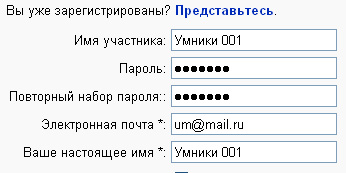
Рис. 1.
- Затем нажать Зарегистрировать нового участника.
II. Заполнить свою Личную страницу, разместив информацию о команде – визитную карточку и приветствие участникам олимпиады. У каждого зарегистрированного пользователя ТолВики есть специальный адрес, по которому может располагаться его Личная страница Участник:Имя при регистрации. Чтобы оформить Личную страничку участника, нужно:
- В верхней части экрана кликнуть на ссылку с именем, введенным при регистрации (например, Умники 001).
- Перейдя в режим правки Личной странички, вставить надпись {{subst:Шаблон:Страница участника проекта}}, затем нажать кнопку Записать страницу.
- Познакомиться с шаблоном визитки и заполнить его, перейдя в режим правки (см. справку Редактирование статей).
- В целях личной безопасности помещайте на странице только общее фото или коллаж (см. справку Загрузка медиафайлов). Чтобы просмотреть, как введенная информация будет отображена на сайте, нажмите кнопку Предварительный просмотр.
- Обязательно указать категорию, к которой относиться страничка (т.е. написать внизу страницы: [[Категория:Проект ДООМ]].
- Нажать кнопку Записать страницу.
Примечание. Шаблон нужен для упрощения первых шагов работы в ТолВики, далее можно самим придумать дизайн странички своей команды.
III. Разместить на этой страничке, в разделе "Участники проекта" (см. ниже) внутреннюю ссылку на визитку своей команды. Для этого нужно:
- Нажать на ссылку [править] в разделе "Участники проекта".
Рис. 2.
- Вставить название визитки (например, Участник:Умники 001) в двойных квадратных скобках (например, [[Участник:Умники 001]]).
- Нажать Записать страницу.
- Если название визитки будет красного цвета, значит, Вы сделали что-то не правильно. Проверьте себя, внесите исправления и повторите попытку.
Не забывайте представляться при работе в ТолВики. Для этого:
- В правом верхнем углу экрана выбрать ссылку Представиться системе.
- В окнах "Ваше имя участника" и "Ваш пароль" ввести логин и пароль, выбранные при регистрации.
- Щелкнуть по кнопке "Представиться системе".
Внимание!
- Для участия в педагогическом семинаре руководители команд (локальные координаторы) должны зарегистрироваться в ТолВики под своим реальным именем ((см. справку Регистрация в ТолВики и Заполнение личной странички участника).
- Для участия в обсуждении каждый участник команды может зарегистрироваться в ТолВики под своим реальным именем (см. справку Регистрация в ТолВики и Заполнение личной странички участника). Приветствуется!
Участники проекта
- ...
- ...
- ...
- ...
